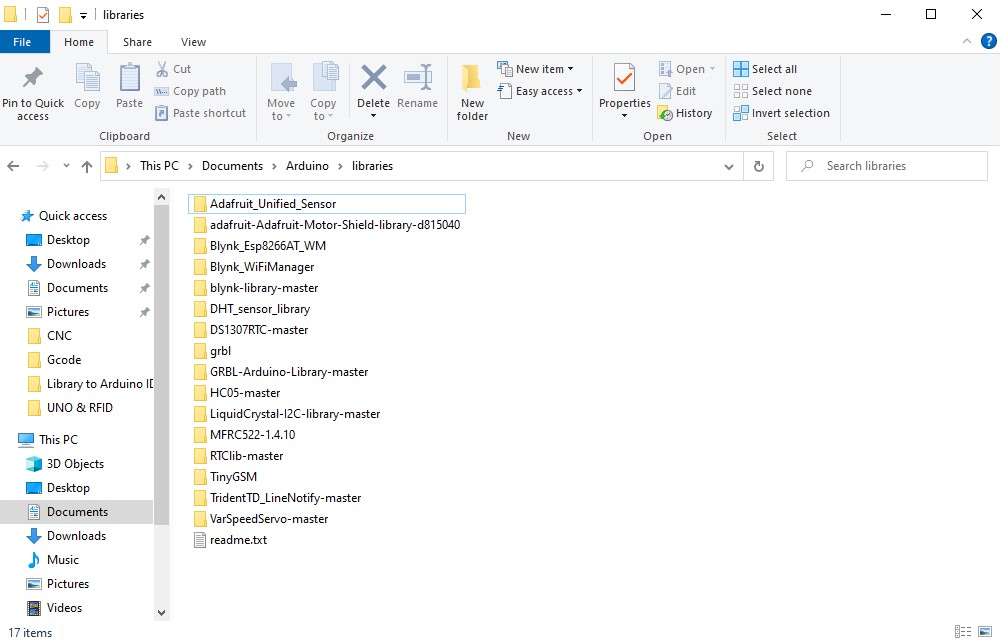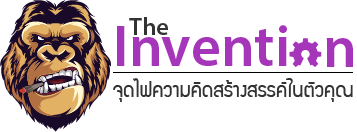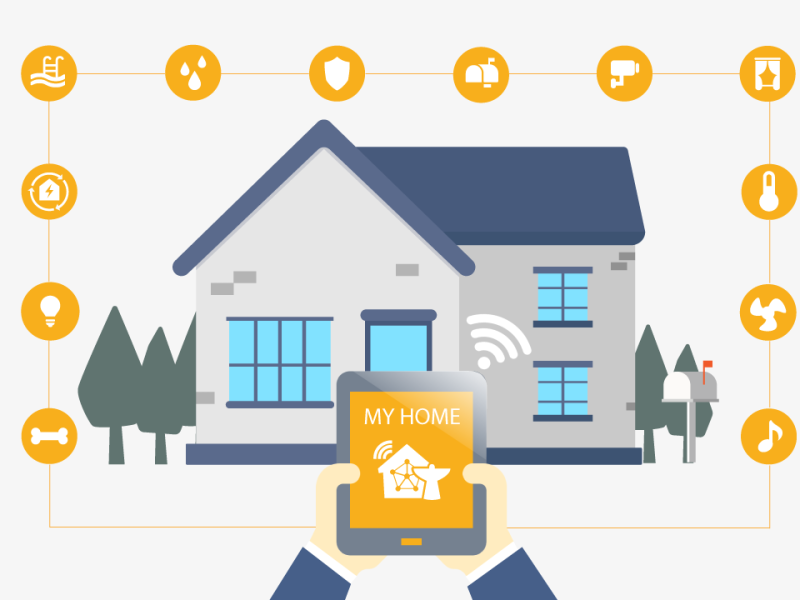สอนการติดตั้ง Library สำหรับโปรแกรม Arduino IDE

บทความนี้จะอธิบายการติดตั้ง library ที่เรา download มาจากเว็บไซต์ต่าง ๆ อย่างเช่น www.github.com เป็นเว็บไซต์ที่ยอดนิยมสำหรับเหล่านักเขียนโปรแกรมทั้งหลาย สมมุติว่าเราไปซื้อ Shield หรือ Module ซักอันจากร้านค้าต่าง ๆ เราอาจจะต้องลง Library เพื่อให้มันใช้งานได้อย่างสะดวกอย่างที่ผู้ออกแบบ Shield หรือ Module เขาตั้งใจไว้ เช่น จอ LCD I2C, RFID RC522, SD Module และ DHT11 เป็นต้น
วิธีการติดตั้งมีหลากหลายวิธี แต่เราจะแนะนำ 3 วิธีแบบง่ายๆกันนะครับ
วิธีที่ 1 หาใน Include Library
1. เปิด Arduino IDE ขึ้นมา กดที่ เมนู Sketch → Include Library → Manage Libraries…
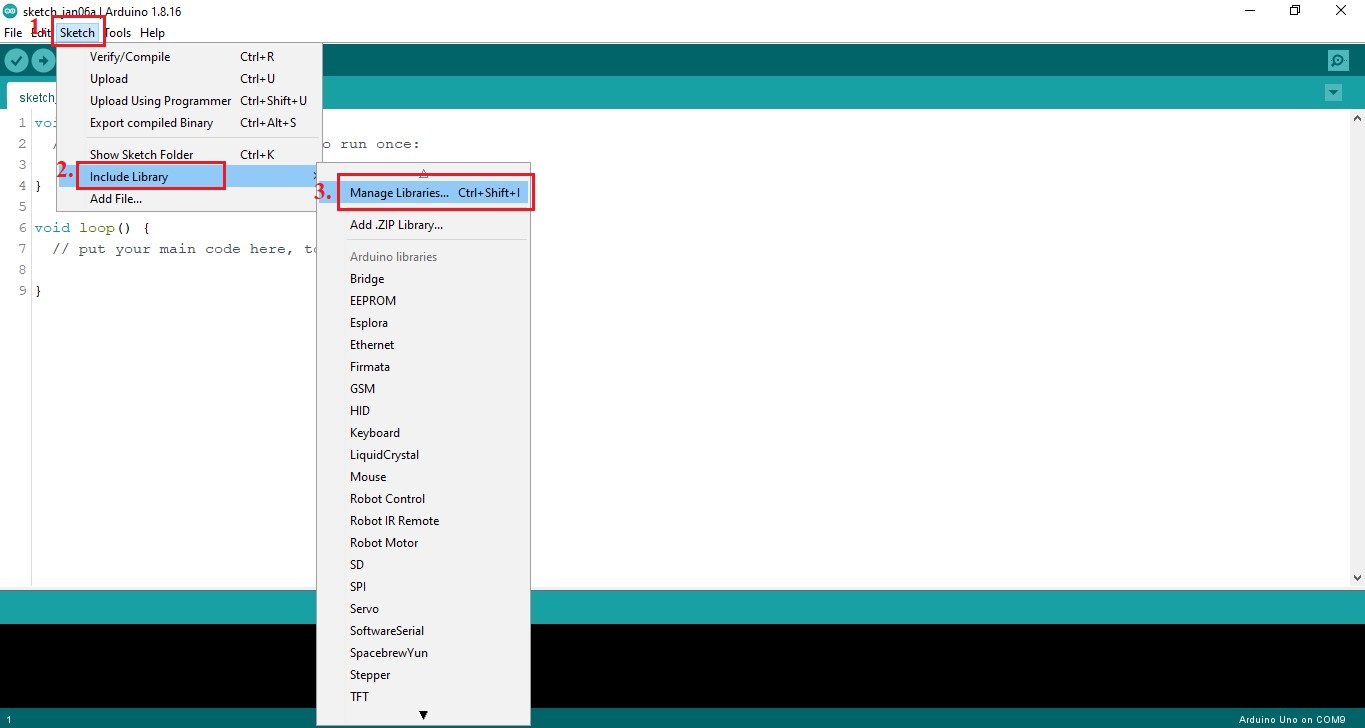
2. ขึ้นหน้าต่างตามภาพ
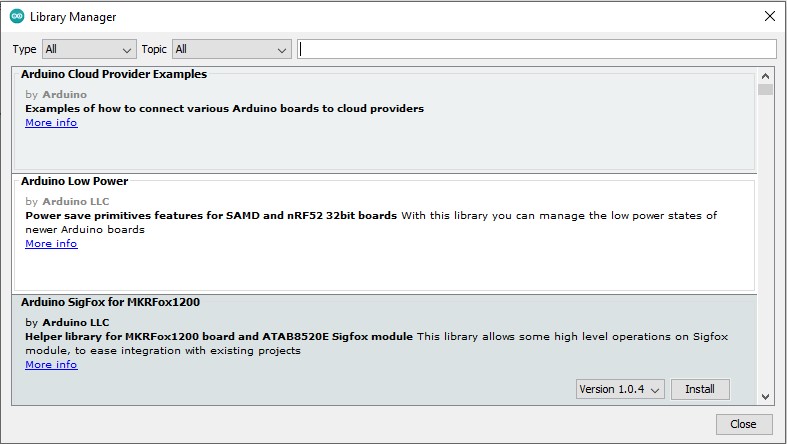
3. พิมพ์ชื่อตรงช่องค้นหา และกด install ได้เลย ดังรูป
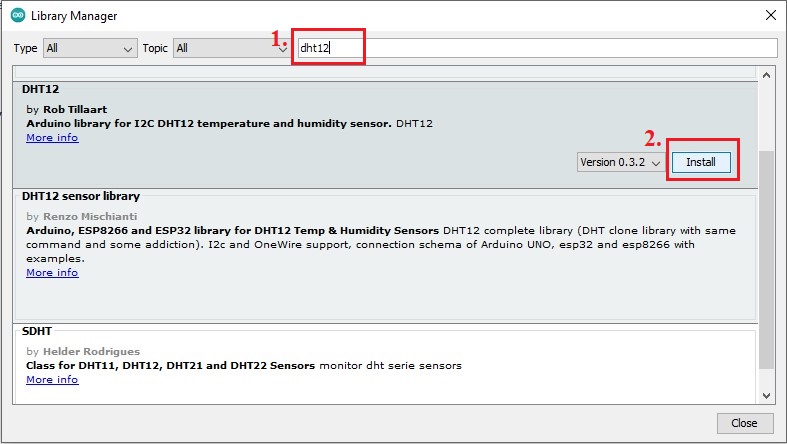
วิธีที่ 2 ติดตั้งแบบไฟล์ zip ที่โหลดจากเว็บไซต์ต่าง ๆ
ในบางครั้งอาจจะหา Library มาตราฐาน จาก Arduino ไม่มี เราจะต้องนำชื่อ Library ไป ค้นหาใน Google หรือขอจากทางเว็บเพื่อขอไฟล์ Library.zip ของ Sensor ก็ได้ หากเป็นนามสกุล .zip สามารถติดตั้งได้ดังนี้
1. เปิด Arduino IDE ขึ้นมา กดที่ เมนู Sketch → Include Library → Add .ZIP Library
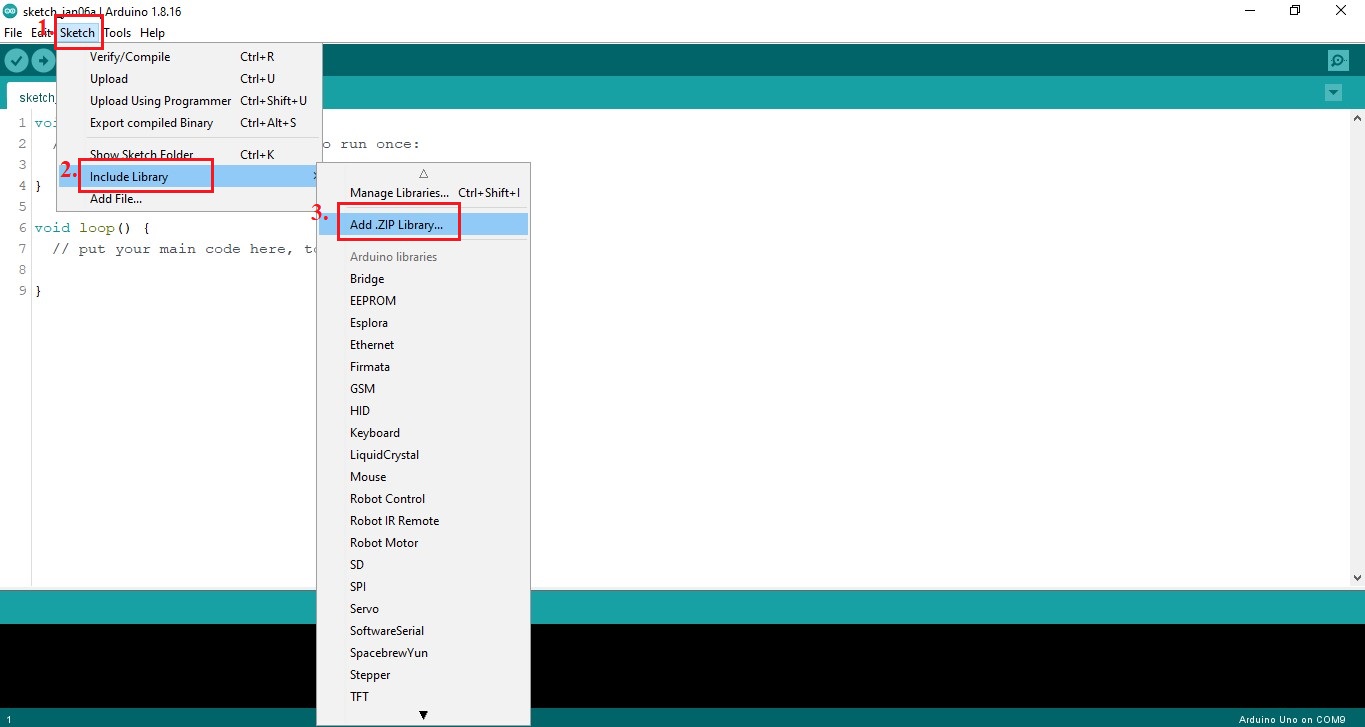
2. จากนั้นให้เรา เลือกไฟล์.zip ที่โหลดมา แล้วกด Open แค่นี้ก็เสร็จขั้นตอนการติดตั้ง แบบไฟล์ ZIP
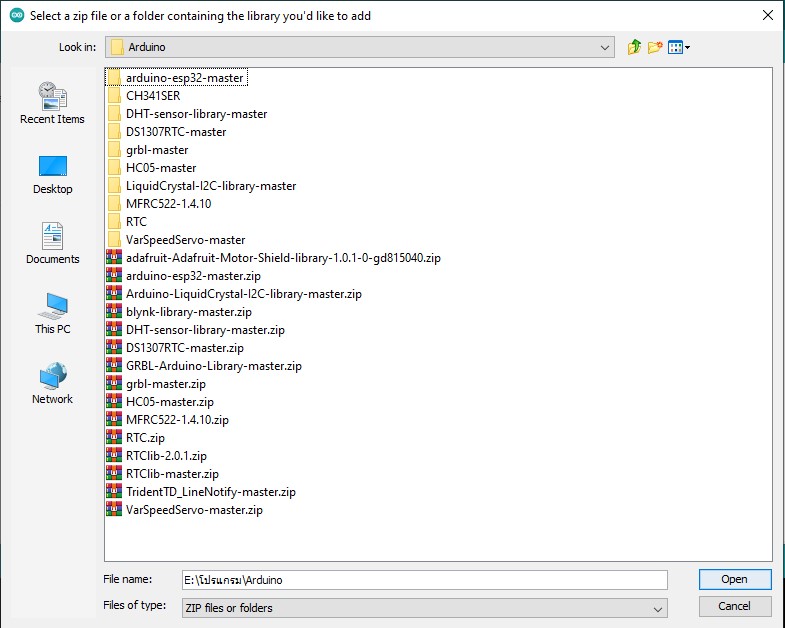
วิธีที่ 3 ในบางครั้ง ไฟล์ Library อาจจะเป็น Winrar ให้เราทำการ แตกไฟล์ copy folder แล้วนำไปวางที่

ผลที่ได้ตามรูปภาพ ด้านล่างเลยครับ ก็จะเสร็จขั้นตอนการติดตั้งทั้งหมด